Unter Windows können Sie alle Dienste über die Windows Services Management-Konsole verwalten. Es bietet eine einfache und intuitive GUI (grafische Benutzeroberfläche), um alle installierten Dienste zu sehen, Dienste auszuführen, gestoppt, Dienste verwalten (Start, Stopp oder Neustart) und vieles mehr. Es gibt verschiedene Möglichkeiten, die Dienste (kurz für die Servicemanagementkonsole) in Windows zu öffnen. In diesem schnellen und unkomplizierten Tutorial teile ich mit Ihnen drei Methoden zum Öffnen von Diensten in Windows 11 und Windows 10. Erstellen Sie beginnen. Öffnen Sie Dienste im Startmenü Klicken Sie in der Taskleiste auf das Symbol”Windows”, um das Startmenü zu öffnen. src=”https://i0.wp.com/windowsloop.com/wp-content/uploads/2025/02/open-services-from-start-menu-25025.jpg?resize=1008%2C1024&ssl=1″>
2. Öffnen Sie die Dienste mit dem Dialog aus Ausführen. Hier erfahren Sie, wie:
“ Windows-Taste + R “drücken, um den Laufdialog zu öffnen. src=”https://i0.wp.com/windowsloop.com/wp-content/uploads/2025/02/open-services-from-run-dialog-25225.jpg?Reze=571%2C335&sl=1″>
Computerverwaltung ist ein integriertes Tool, das alle wichtigen Windows-Verwaltungswerkzeuge an einem Ort hostet. Hier erfahren Sie, wie Sie das Servicetool starten können. öffnet innerhalb des Computermanagement-Tools. 4. Öffnen Sie Dienste von Datei Explorer
Die Diensteverwaltungskonsole ist ein System Utility (Services.MSC), das als Verknüpfung im Ordner „Windows Tools“ in Windows 11 und als Snap-In-Datei im System32-Verzeichnis gefunden werden kann. So öffnen Sie es mit dem Datei-Explorer. ToolsDouble-Klicken Sie auf die Shortcut-Datei” dienste “. Dies öffnet das Windows Services Tool. 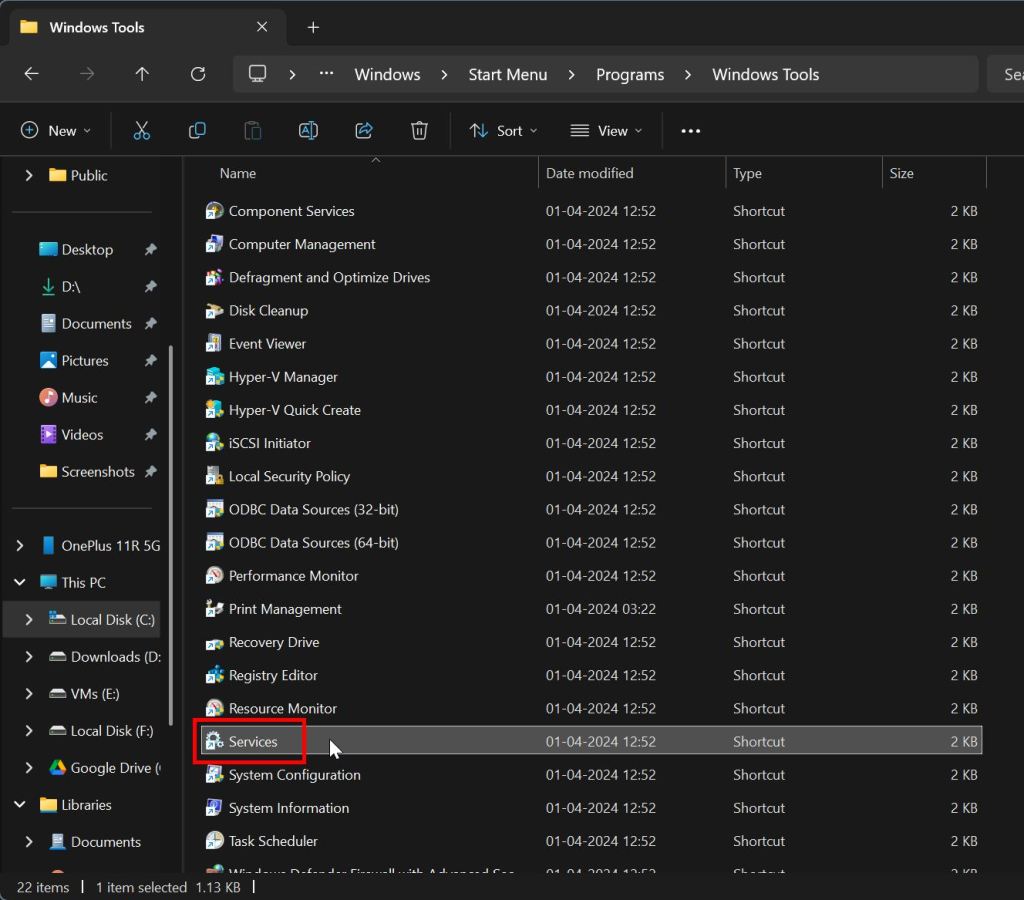
Via System32 Folder
Open File Explorer durch Drücken von”Windows-Taste + e”.go auf den Ordner” c: \ windows \ system32 “. src=”https://i0.wp.com/windowsloop.com/wp-content/uploads/2025/02/open-soervices-from-system32-in-file-explorer-252225.jpg?resize=1024%2C64&sl=1″>